
Maraming mga gumagamit ng Viber, nang hindi nakakahanap ng isang espesyal na elemento ng application sa interface upang magpadala ng musika sa kanilang interlocutor, gumawa ng maling konklusyon tungkol sa kawalan ng ganitong pagkakataon. Gayunpaman, ang paghahatid ng mga audio recording sa pamamagitan ng mensahero ay hindi lamang posible, ngunit din ay malayo mula sa tanging paraan. Ang artikulo ay nagmumungkahi ng mga simpleng tagubilin na nagmumungkahi na ito sa katotohanan ay isang simpleng gawain sa Android-device, iPhone at PC.
Paano magpadala ng audio recording sa pamamagitan ng Viber.
Depende sa operating system na ginagamit upang ma-access ang Viber, ang aparato ay gumagamit ng magkakaibang mga diskarte sa samahan ng proseso ng pagpapadala ng isang musikal na komposisyon sa kanilang mga contact. Isaalang-alang ang pagkakasunud-sunod kung ano ang maaaring gawin upang ipatupad ang Android, iOS at Windows na nilayon mula sa kapaligiran.Android.
Ang mga gumagamit Viber para sa Android, ay maaaring sinabi hindi limitado sa pagpapadala ng mga file mula sa memorya ng kanilang mga device sa iba pang mga kalahok sa sistema ng impormasyon exchange. Sa device sa ilalim ng kontrol ng "Green Robot" ay magagamit para sa higit sa limang epektibong pamamaraan para sa pagpapadala ng isang musikal na komposisyon sa iba pang mga miyembro ng Messenger.
Paraan 1: Messenger Toolkit
Kung pinapanatili mo ang iyong musika sa memorya ng aparato at alam kung ano mismo ang uri ng audio recording (at kung saan ang direktoryo na naglalaman nito) ay kailangang ipadala sa interlocutor sa Viber, kumilos bilang mga sumusunod.
- Buksan sa mensaheng chat sa tatanggap ng komposisyon. Pindutin ang tatlong punto na matatagpuan sa ilalim ng isang text message upang magpasok ng text message.
- Sa menu na bubukas, piliin ang "Ipadala ang File". Sa susunod na screen, lilitaw ka sa harap ng magagamit na application ng folder - pumunta sa isa kung saan naka-save ang file ng musika. Ilagay ang ipinadala at i-tap ito.
- Ang operasyon na ito ay kumpleto na, ang audio file ay agad na ipinapadala sa pamamagitan ng Viber, at pagkatapos ng ilang oras (depende sa halaga ng data) ay nagiging isang naa-access sa isa pang gumagamit para sa pakikinig at pag-download sa device nito.

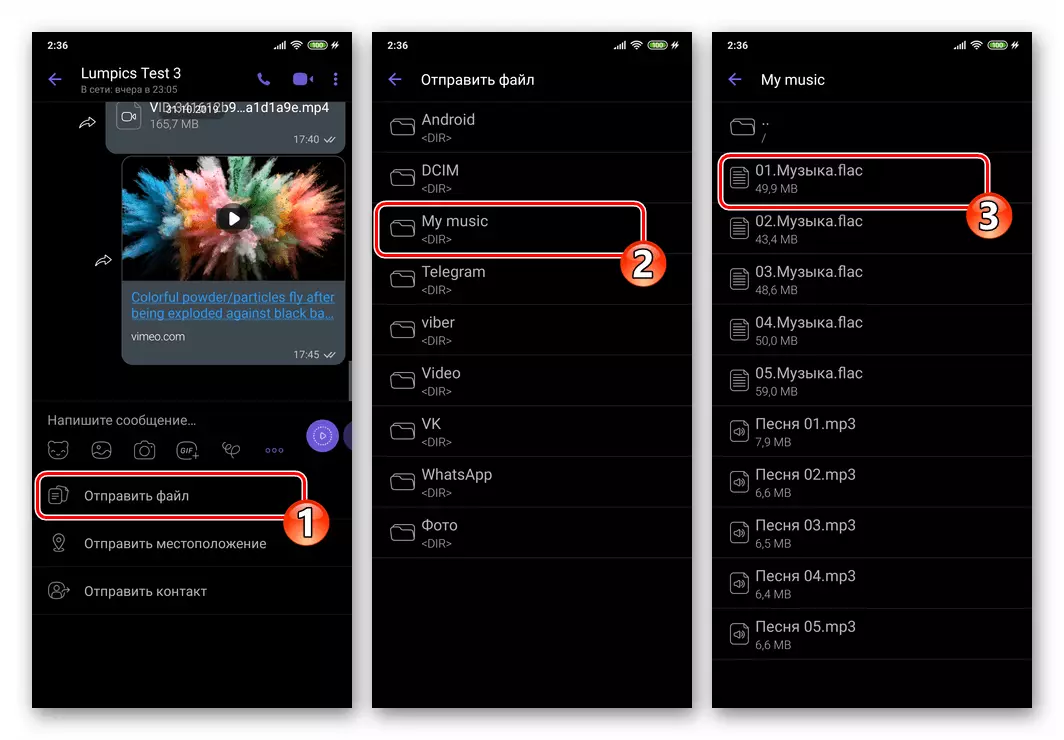
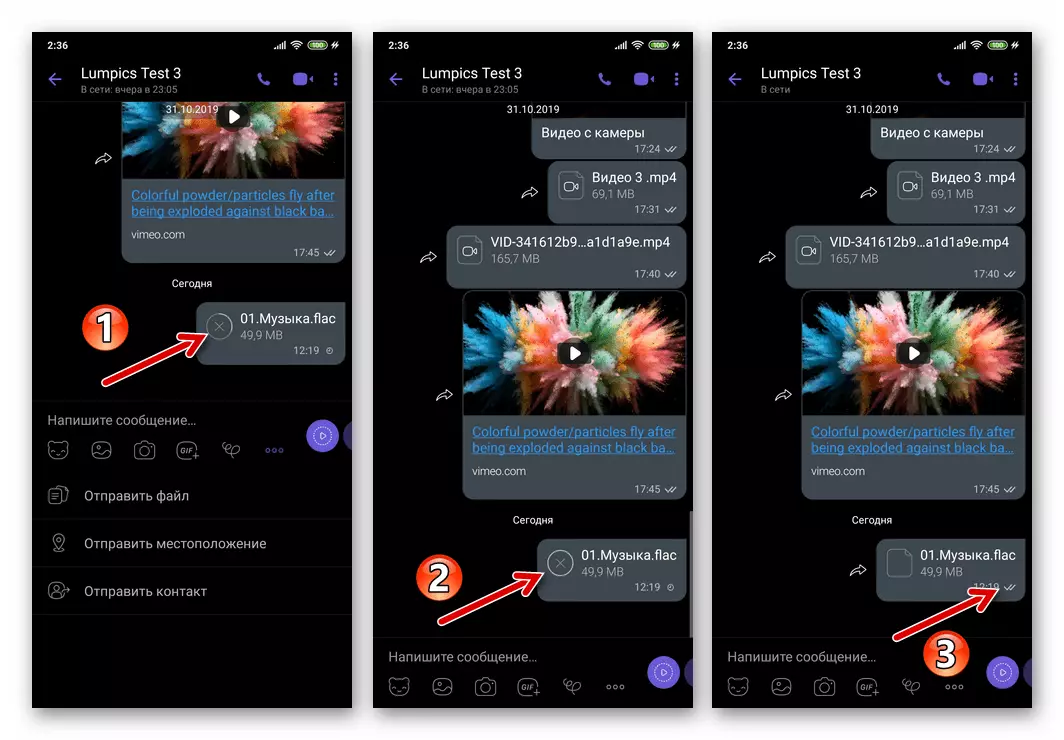
Paraan 2: File Manager.
Ang sumusunod na paraan ng pagpapadala ng musika ay kapareho ng iminungkahing nasa itaas, nagpapahiwatig ng pagmamanipula sa isang audio source file. Ito ay kilala na walang mas simpleng paraan upang gumana sa mga file ng repository ng Android-device kaysa sa paggamit ng isa sa mga "konduktor" para sa OS na ito, posible na gamitin ang gayong software at upang malutas ang gawain mula sa heading ng artikulo.
Ang sumusunod na halimbawa ay nagpapakita ng mga pagkilos na isinagawa gamit ang file manager Google Files. . Maaari mong i-download at i-install ang desisyon na ito mula sa Google Play Market at kumilos nang eksaktong sumusunod sa mga iminungkahing tagubilin, o gamitin ang algorithm sa isa pang "Explorer" para sa Android.
I-download ang Google File File Manager mula sa Play Market.
- Patakbuhin ang file manager at buksan ang direktoryo na naglalaman ng isa o higit pang mga pag-record ng audio sa pagpapadala.

- Kapag nagpapadala ng isang awit sa pamamagitan ng pagpindot sa pangalan nito, patakbuhin ang pag-playback sa pamamagitan ng manlalaro na isinama sa "Explorer". Susunod, mag-click sa icon na "Ibahagi" na matatagpuan sa ibabang kaliwang sulok.
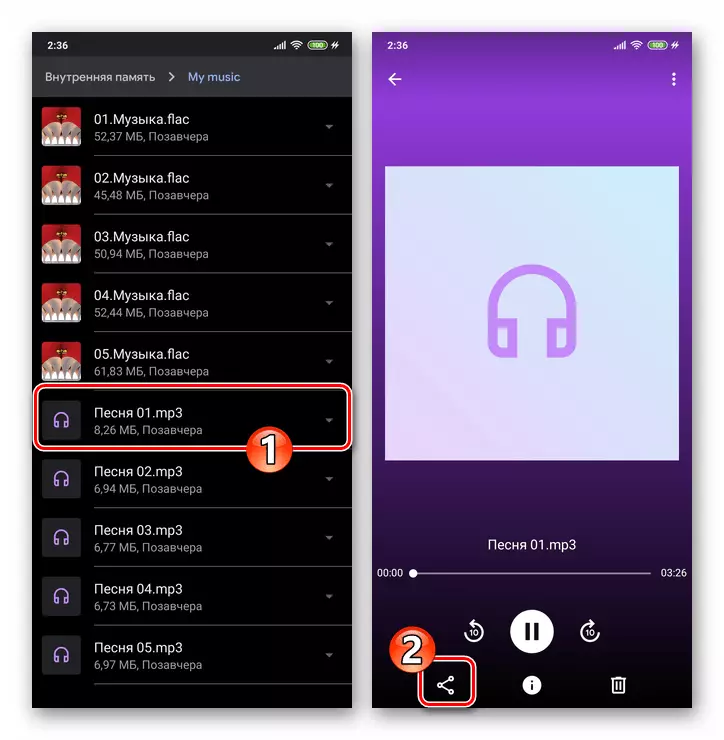
Kung kailangan mong magpadala ng ilang mga file ng media nang sabay-sabay, habang pinindot ang marka sa unang pag-alis. Pagkatapos, taping sa pamamagitan ng mga pangalan ng iba pang mga tala, i-highlight ang mga ito. Matapos makumpleto ang pagpili, i-click ang "Ibahagi" sa screen ng Action Menu na ipinapakita mula sa itaas.
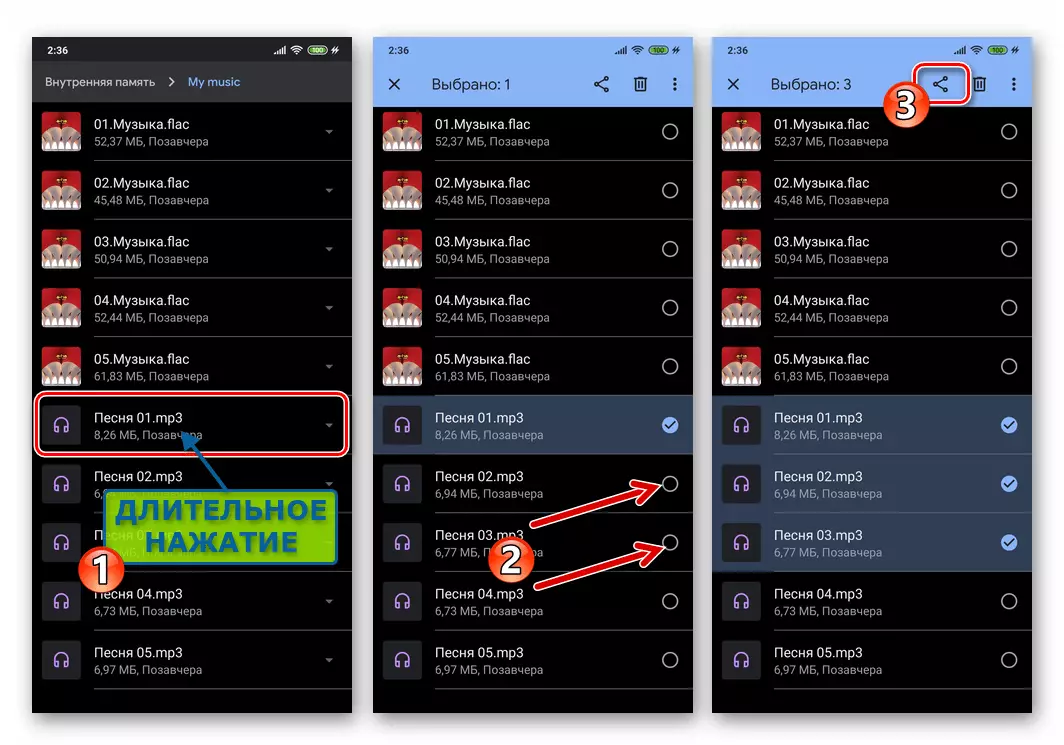
- Ang resulta ng pagpapatupad ng nakaraang punto ng mga tagubilin ay nasa ilalim ng screen ng lugar na nag-aalok ng paraan ng pagpili ng pagpapadala ng mga file. Pag-scroll sa menu na ito, hanapin ang icon na "Viber", at pagkatapos ay i-tap ito.

- Sa inilunsad na mensahero, kailangan mong tukuyin ang tatanggap ng audio component. Upang gawin ito, itakda ang marka malapit sa isa o higit pang mga header ng kasalukuyang bukas na chat o gamitin ang patlang na "Ipasok ang pangalan o numero" at piliin ang pangalan ng isa pang (mga) kalahok (s) ng sistema ng palitan ng impormasyon sa address book .

- Upang kumpirmahin ang pagpapadala na napili sa Hakbang 3 Audio Records, i-tap ang pindutan na may papel na eroplano. Bilang isang resulta, ang (mga) file ay agad na ipinadala (s) sa tatanggap.
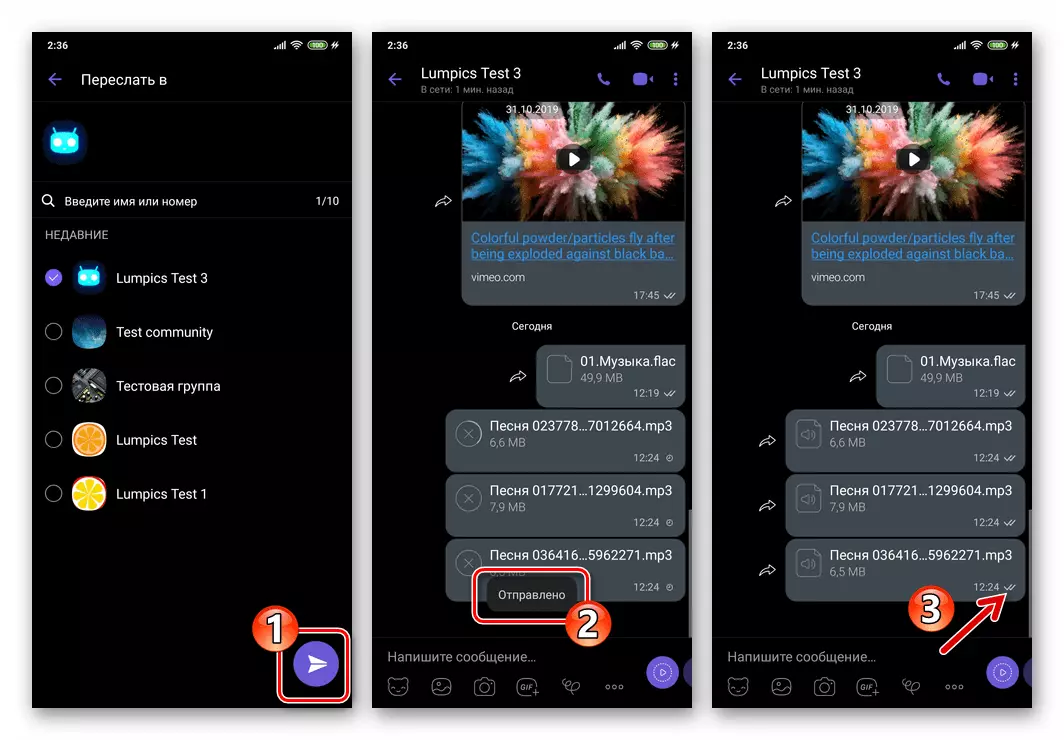
Paraan 3: Player.
Ang opsyon sa pagbabahagi na ginagamit namin kapag nagpapadala ng audio file sa pamamagitan ng nakaraang paraan ay magagamit hindi lamang sa mga tagapamahala ng file, kundi pati na rin sa maraming iba pang mga application. Maaari mong makita ang isang item upang magpadala ng isa o ibang komposisyon kabilang ang sa pamamagitan ng Viber sa interface ng maraming mga audio player para sa Android. Bilang isang halimbawa, isaalang-alang ang pagpapadala sa pamamagitan ng mensahero ng mga kanta na muling ginawa ng sikat na manlalaro ng AIMP.
- Patakbuhin ang player at i-on ang pag-playback ng isang partikular na komposisyon.
- Sa screen ng pag-playback, ang tape sa kanang tuktok hanggang sa tatlong punto, tawagan ang menu ng pagkilos at piliin ang "Ibahagi ..." sa loob nito.
- Mag-click sa icon na "Viber" sa ipinapakita na "Ipadala ang mga file ...". Sa awtomatikong mensahero binuksan sa pamamagitan ng pagtatakda ng check mark malapit sa header, piliin ang chat, kung saan ang kanta ay ipinadala, o hanapin ito, at pagkatapos ay markahan ang pangalan ng tatanggap sa address book.
- Pindutin ang pindutan ng "Isumite" at asahan ang addressee sa media file.
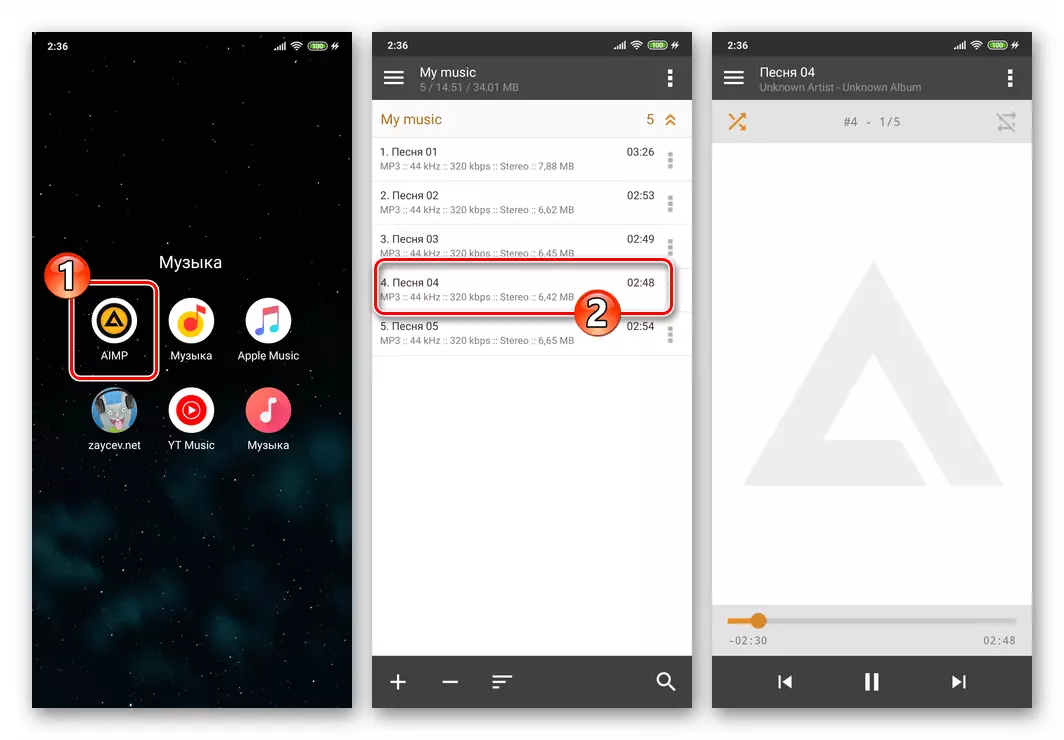
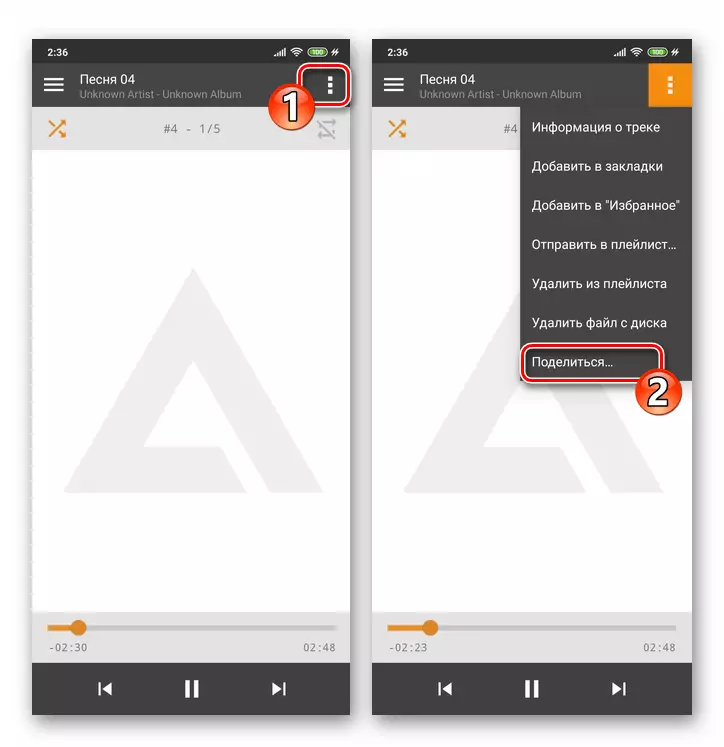
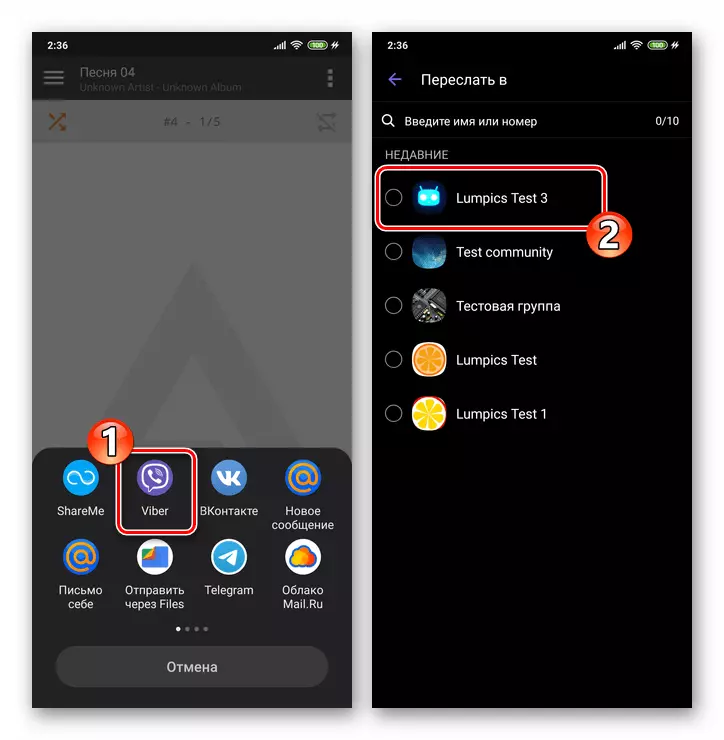
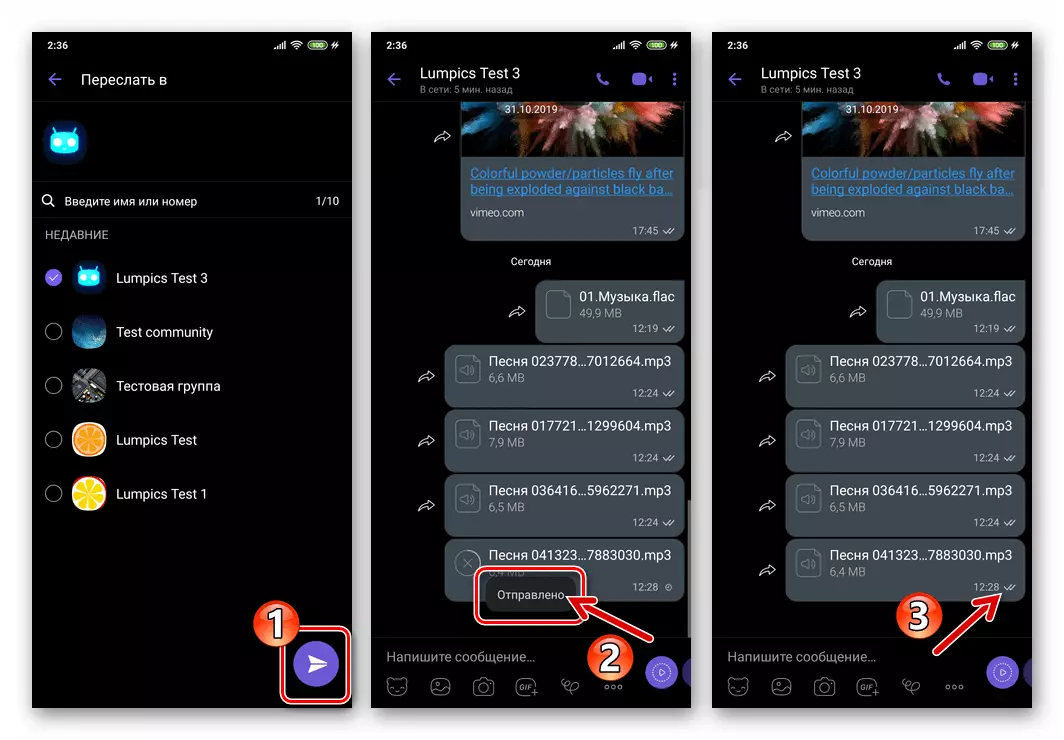
Paraan 4: Stregnation Service.
Kung gagamitin mo ang mga serbisyo ng stringing sa iyong smartphone, maaari mong madaling ibahagi sa pamamagitan ng Viber sa isang partikular na produkto nang direkta mula sa application ng mapagkukunan ng musika. Ang pananaw sa diskarte na ito ay ang addressee ay ibibigay hindi sa audio recording bilang tulad at ang internet address na kung saan ito ay broadcast. Ang kakayahang makinig sa isang kanta o isang himig sa karamihan ng mga kaso ay makakatanggap lamang ng mga may access sa system kung saan ang "magpadala" track ay isinasagawa.
Upang ipakita kung paano ito ay ipinatupad lamang upang magpadala ng mga entry mula sa mga serbisyong online sa pamamagitan ng Viber, ginagamit namin ang musika sa YouTube, Yandex.Music application para sa Android at customer ng social network vkontakte.
- Buksan ang application ng serbisyo ng tagasalin, hanapin ang ipinadala na kanta ng musika sa direktoryo nito at patakbuhin ito.
- Tawagan ang menu ng pagkilos na naaangkop sa mga audio recording. Sa karamihan ng mga application, ito ay magagawa sa pamamagitan ng pagpindot ng tatlong puntos na matatagpuan malapit sa mga pangalan ng kanta.
- Sa listahan na naaangkop sa musika na isinalin sa iyong device, piliin ang Ibahagi. Ang elementong ito ng interface, depende sa application, ay maaaring gawin sa anyo ng isang opsyon o arrow na icon.
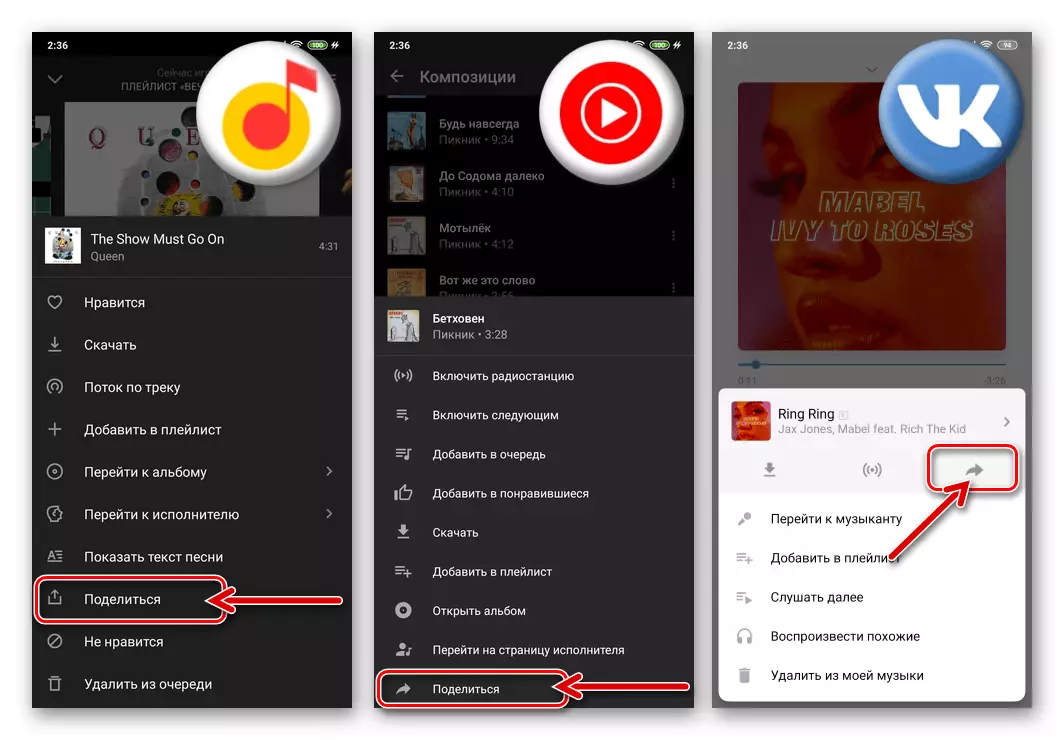
- Susunod, lilitaw ang menu ng pagpili ng application o menu ng serbisyo kung saan posible na magpadala ng isang link sa broadcast ng musika. Dito kailangan mong hanapin ang icon na "Vaiwer" at mag-click dito.
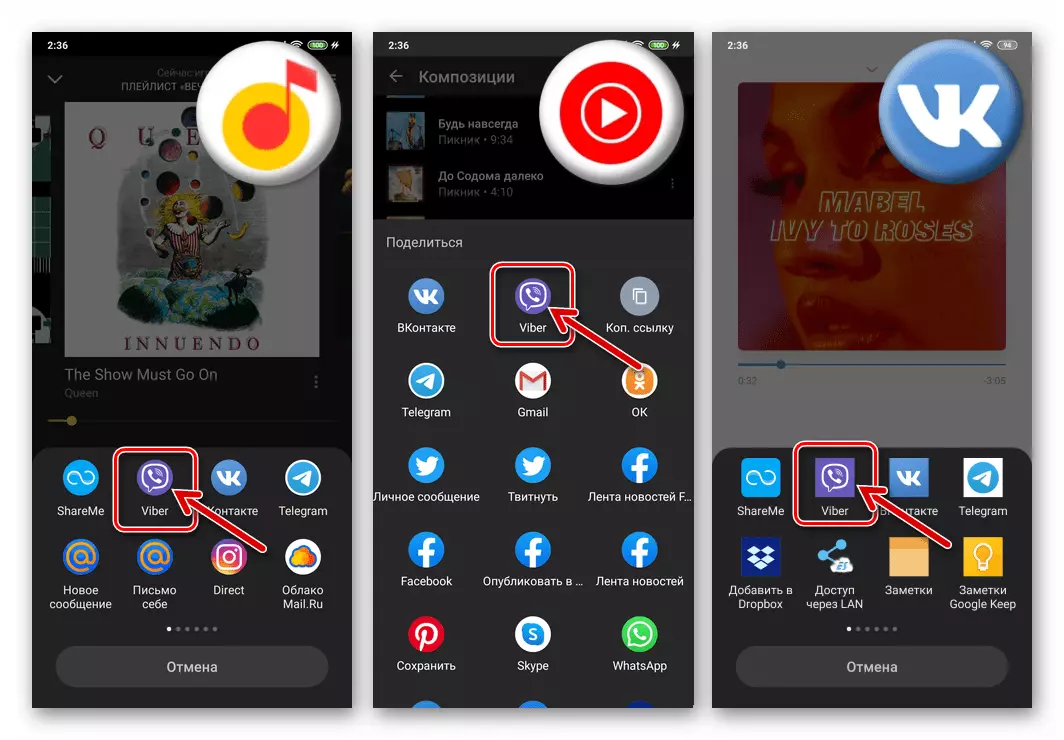
Sa ilang mga kaso, tulad ng, halimbawa, kapag nagpapadala ng musika mula sa Vkontakte, upang tumawag sa isang listahan ng mga posibleng addressees, kung saan may isang mensahero, ito ay kinakailangan upang i-tap ang "higit pa" na pindutan.

- Susunod, kumilos tulad ng sa dalawang nakaraang mga tagubilin mula sa artikulong ito - piliin ang audio recipient (o ilang) sa tumatanggap na tumatakbo Viber, at pagkatapos ay i-tap ang pindutang "Isumite".

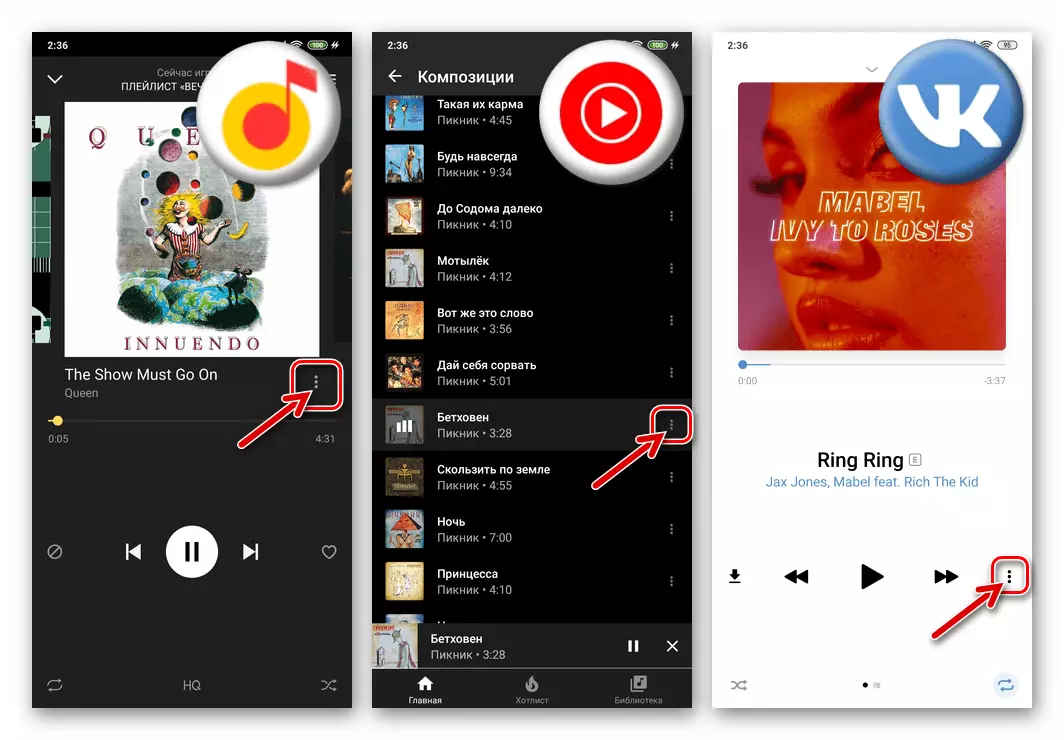

Paraan 5: Cloud Service.
Ang pagiging posible ng pag-iimbak ng iyong sariling mga file ng musika sa memorya ng mga Android-device sa pagkakaroon ng mga serbisyo ng ulap ay unti-unting dumarating. Kung gumagamit ka ng isa sa mga "ulap" at i-download ang mga audio recording dito, pagkatapos ay mayroon kang isang simpleng pagkakataon upang buksan ang access sa musika sa anumang iba pang gumagamit ng Internet, at ang "probisyon" ng access na ito ay madaling ipatupad kasama ang Viber Messenger. Ipapakita namin ang praktikal na pagpapatupad ng nabanggit sa halimbawa ng Google Disk para sa Android.
- I-install at patakbuhin ang application na ibinigay ng Android Cloud Storage Service. Mag-sign up sa cloud, kung hindi ito nagawa nang mas maaga. Sa kaso ng isang disk na inaalok ng "korporasyon ng mabuti", mag-log in sa programa gamit ang iyong Google Account.
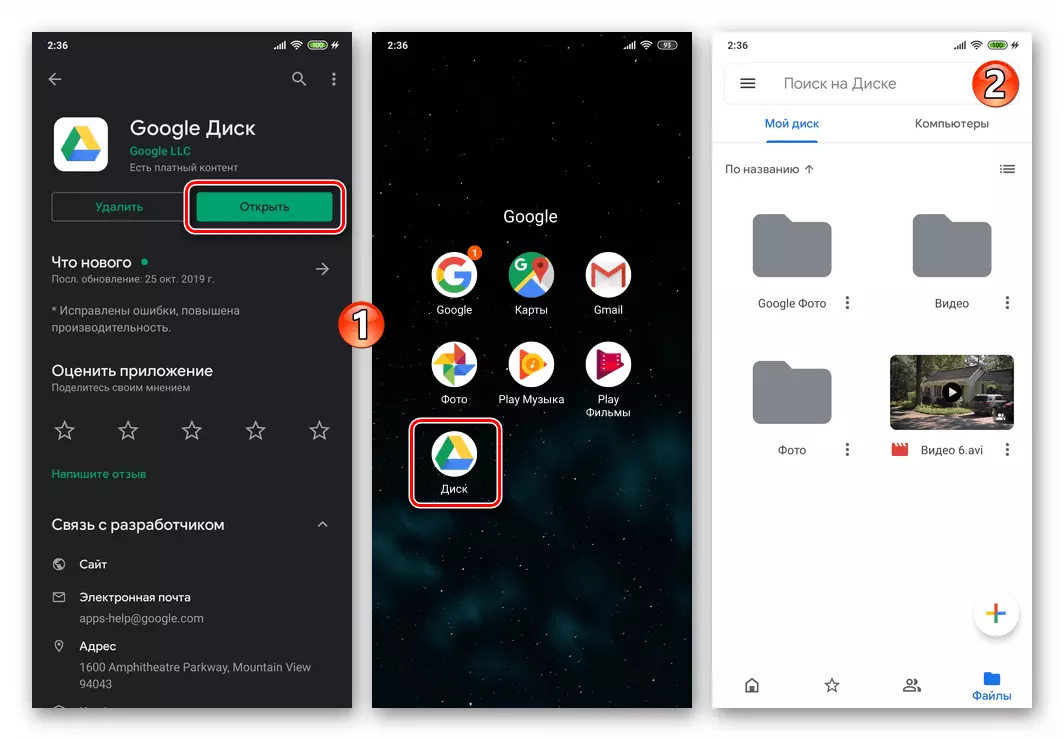
Magbasa nang higit pa: Paano mag-log in sa Google Disc account
- Mag-load ng mga file ng musika mula sa memorya ng telepono papunta sa cloud storage.

Magbasa nang higit pa: Paano gamitin ang Google disk
- Buksan ang folder na may musika sa pamamagitan ng application ng mga ulap, hanapin ang audio recording na umalis sa pamamagitan ng VaBer at i-tap ang tatlong patayo spaced puntos sa kanan ng pangalan nito. Sa menu na bubukas, "ang pag-access sa link ay hindi pinagana".

- Susunod, tawagan muli ang menu ng audio file at mag-click dito "Kopyahin ang link".

- Pumunta sa mensahero at buksan ang isang chat na may tatanggap ng kanta. Long tap sa lugar na "Sumulat ng isang mensahe ..." Tawagan ang menu at i-tap ito sa "I-paste".
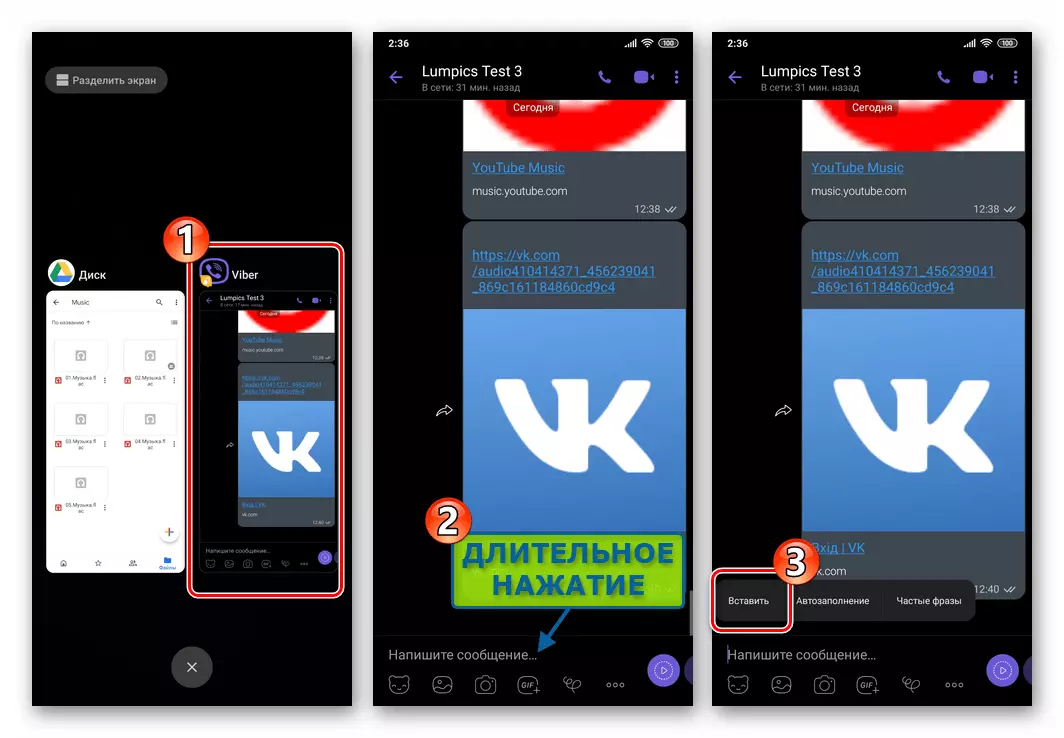
- Mag-click sa pindutang "Isumite", pagkatapos ay maaari mong isaalang-alang ang gawain ng paglilipat ng mga pag-record ng audio sa interlocutor sa VaBer lutasin. Sa pamamagitan ng pag-click sa link, ang tatanggap ay makakikinig sa ipinadala sa pamamagitan ng anumang browser, at makakakuha din siya ng pagkakataong mag-download ng isang file ng musika sa device nito.

iOS.
Ang pagpapadala ng mga musikal na komposisyon sa pamamagitan ng Viber para sa iPhone pati na rin sa daluyan ng Android ay hindi maaaring ipatupad ng tanging paraan. Ang pagpili ng isang partikular na diskarte ay dictated lalo na sa pamamagitan ng mga paraan ng pagkuha at paglalaro ng mga audio record ng gumagamit Apple-Device, na nagpapasimula ng pagpapadala. Dahil sa pagiging malapit ng sistema ng file na "Apple" na operasyon upang malutas ang aming gawain sa isang iPhone, bilang karagdagan sa mensahero, sa lahat ng mga kaso ay kailangang gumamit ng software ng third-party.Paraan 1: Program ng Musika.
Ang pinaka-karaniwan, pinakasimpleng at pinaka-maginhawang solusyon para sa pakikinig sa musika sa iPhone ay kaakibat sa Apple Music Music Service at ang Media Liboud Music Program. Magpadala ng isang kanta sa pamamagitan ng VaBer ay ganap na madali.
- Buksan ang programa ng musika sa iPhone at hanapin ang audio recording na nais mong magpadala ng isang user na nakarehistro sa VaBer. Patakbuhin ang pag-playback ng kanta.
- Sa full screen mode ng pagpapatakbo ng player, magagamit ang menu ng mga pagkilos - i-tap ang pindutang "..." sa kanang ibaba. Mag-click sa "Ibahagi ang kanta ..." sa ipinapakita na listahan ng mga pagpipilian.
- Susunod, ang menu ay bubukas kung saan maaari kang pumili ng isang serbisyo / application kung saan ipapadala ang link sa audio recording. Narito ang icon na "Viber" at i-tap ito.

Kung mas maaga sa pamamagitan ng mga file ng mensahero mula sa iPhone ay hindi ipinadala, ang nais na icon ay wala sa mga magagamit sa lugar na may isang listahan ng mga paraan ng pagpapadala. Sa kasong ito, i-tap ang "Higit pa", i-activate ang switch sa tapat ng "Viber" point sa listahan na bubukas, at pagkatapos ay i-click ang Tapos na.
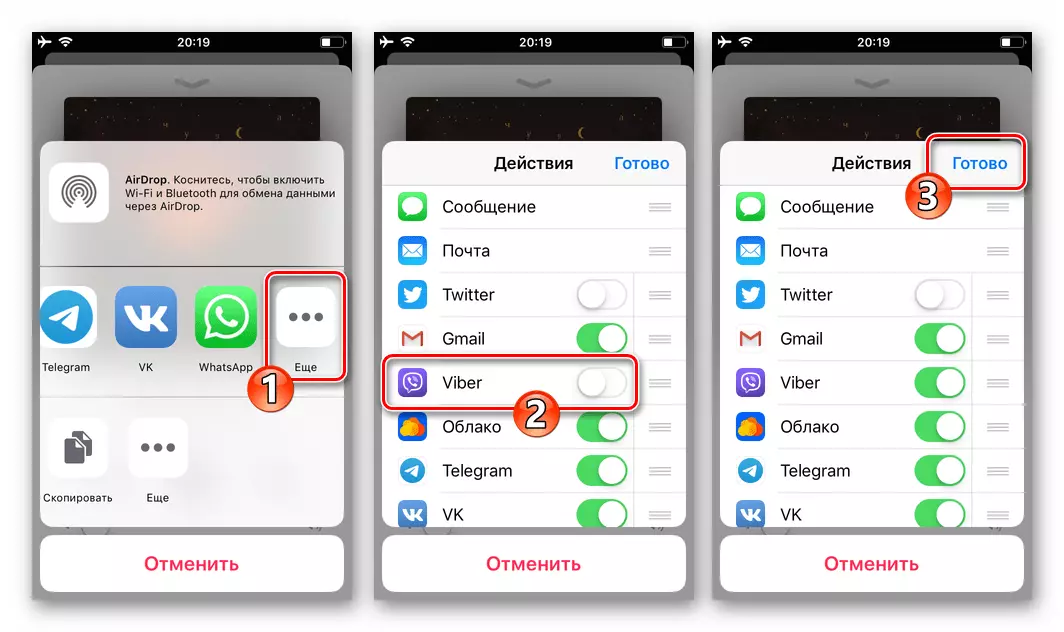
- Bilang resulta ng pagpili ng Weber sa menu ng magbahagi, magsisimula ang client program nito. Susunod, i-tap ang pamagat ng isa sa mga chat point na bukas sa Messenger. O, gamit ang patlang na "Paghahanap", hanapin at hawakan ayon sa pangalan Piliin ang tatanggap ng tatanggap sa "Mga Contact".

- Kumpirmahin ang kahilingan na natanggap, pagkatapos kung saan ang pagtukoy sa musikal na komposisyon sa apple music catalog ay agad na maililipat sa interlocutor. Kung ang addressee ay lumiliko sa link mula sa chat, magbubukas ang site bago ito (kung naka-install) ang app-client apple apple. Pinapahintulutan sa system, ang iyong contact ay makakikinig sa kanta at / o i-download ito sa iyong device.
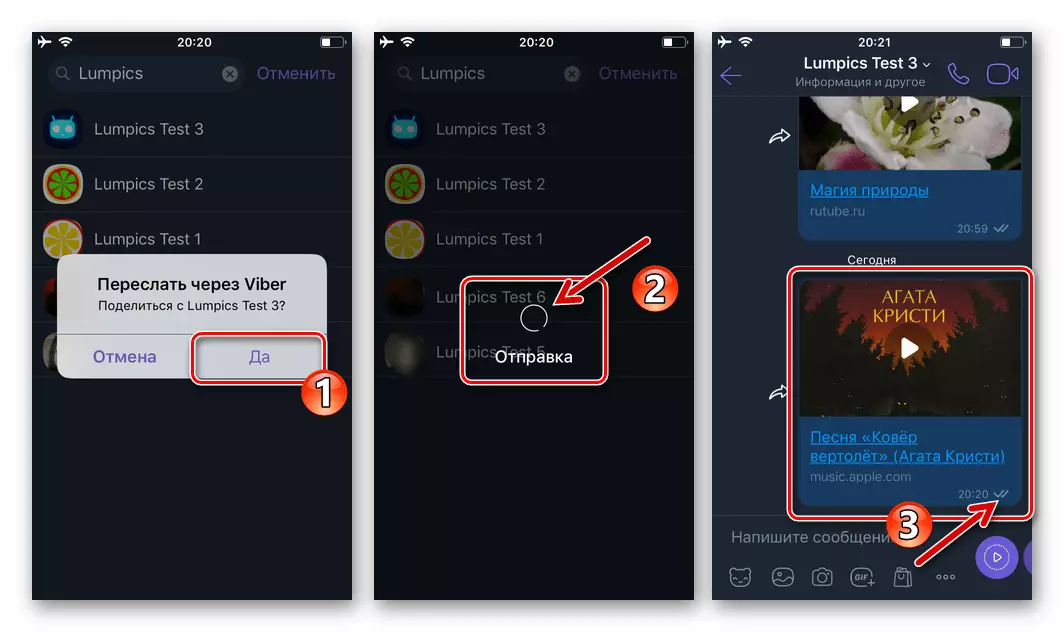

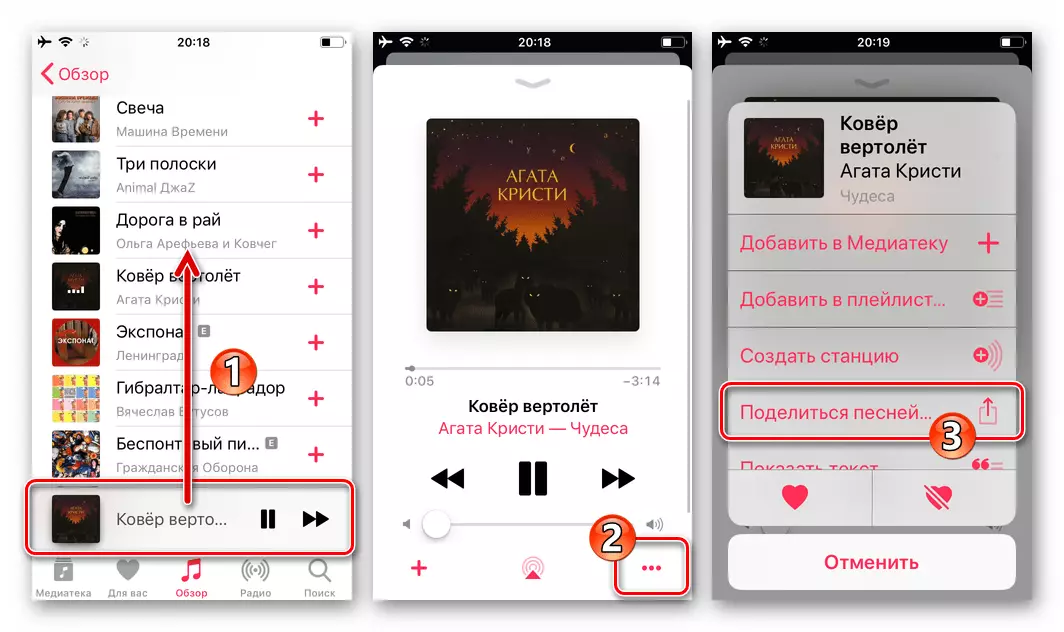
Paraan 2: Stregnation Service.
Ang pagkilos sa algorithm na iminungkahi sa nakaraang pagtuturo, magpadala ng mga musikal na gawa sa pamamagitan ng mensahero (mas tiyak - mga link sa kanila) ay posible hindi lamang mula sa musika ng iOS program, ngunit din mula sa mga customer ng maraming musika sa online na musika (Yandex.Music, YouTube Music , tunog, atbp.), pati na rin ang mga indibidwal na social network (Vkontakte). Ang pangunahing bagay dito ay upang mahanap ang pagpipiliang "Ibahagi" sa interface ng programa na naaangkop sa audio recording na ipinadala sa pamamagitan ng Viber:
- Yandex.music.:
- YouTube Music.:
- Zvooq.:
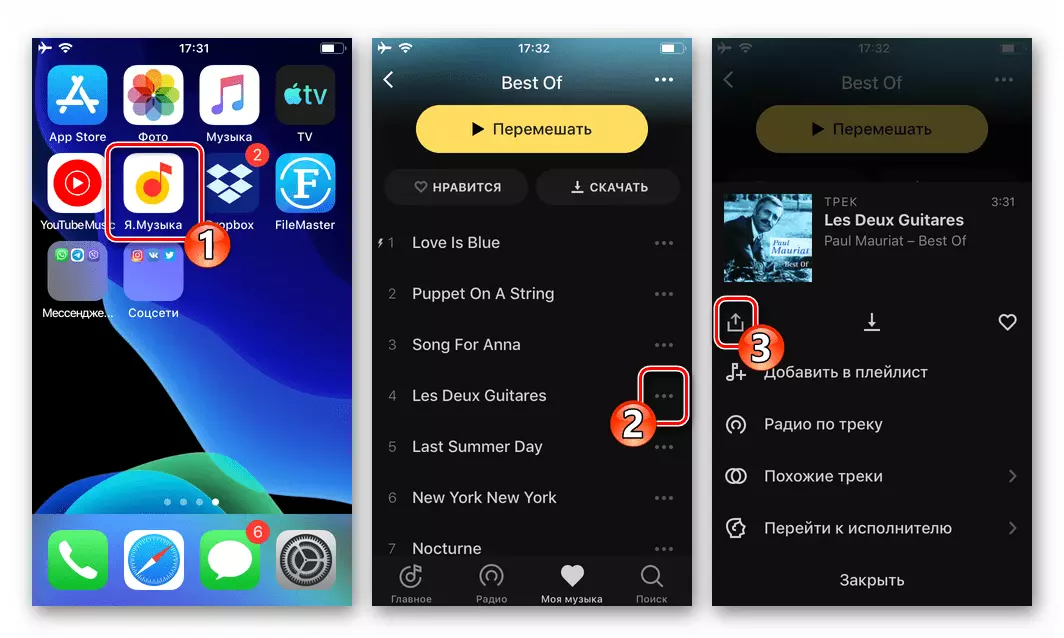
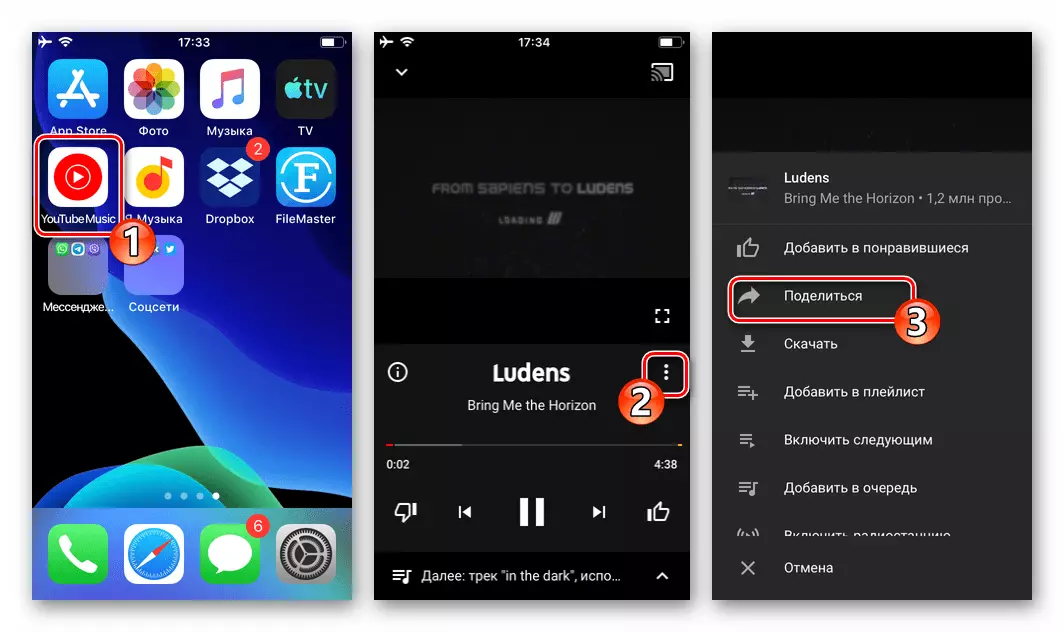

Resulta:

Paraan 3: Cloud Service.
Ang ikalawang pinaka-popular sa mga gumagamit ng iPhone, ang paraan ng imbakan at pakikinig sa musika ay nagsasangkot ng paggamit ng iba't ibang mga "cloud" na mga serbisyo. Kung nagmamay-ari ka ng isang account sa isa sa mga "ulap", ang pagpapadala ng iyong sariling mga file ng musika sa pamamagitan ng Viber ay hindi magiging sanhi ng anumang kahirapan. Ang mga tagubilin para sa halimbawa ay kasangkot ang programa ng Dropbox para sa iPhone, ngunit maaari mong gamitin ang ipinanukalang prinsipyo, nagtatrabaho sa anumang iba pang mga natanggal na sistema ng imbakan ng file.
- I-install ang Cloud Service Program mula sa Apple App Store, buksan ito, magparehistro at mag-log in.

- I-unload ang (mga) audio file sa cloud storage.

Magbasa nang higit pa: Paano gamitin ang Dropbox.
- Sa Dropbox para sa iPhone, pumunta sa folder na naglalaman ng recording na ipinadala sa pamamagitan ng mensahero. Tapikin ang "..." na pindutan na matatagpuan sa ilalim ng pangalan ng audio file, na may resulta na bubuksan ang menu - pindutin ito "Kopyahin ang link".

- Sa pipiliin ng tatanggap ng file na ipinapakita sa screen, i-tap ang icon na "Viber" - bubuksan nito ang programa ng client ng Vaiwer.
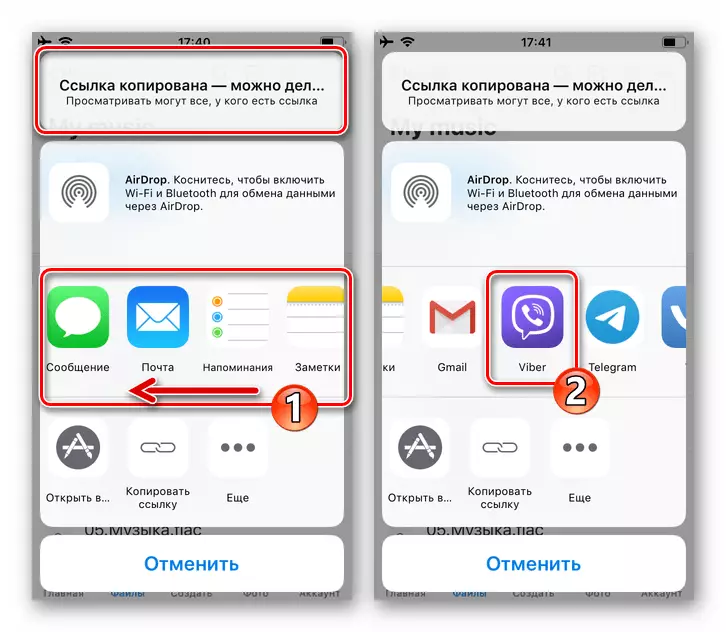
- Sa pagpindot sa pamagat, piliin ang chat kung saan ang musical composition ay ipapadala. O gamitin ang "paghahanap" at tukuyin ang tatanggap tape sa pamamagitan ng kanyang pangalan sa address book. Upang kumpirmahin ang pagpapadala ng isang link sa isang kanta sa Dropbox, i-tap ang "Oo" sa window ng query.
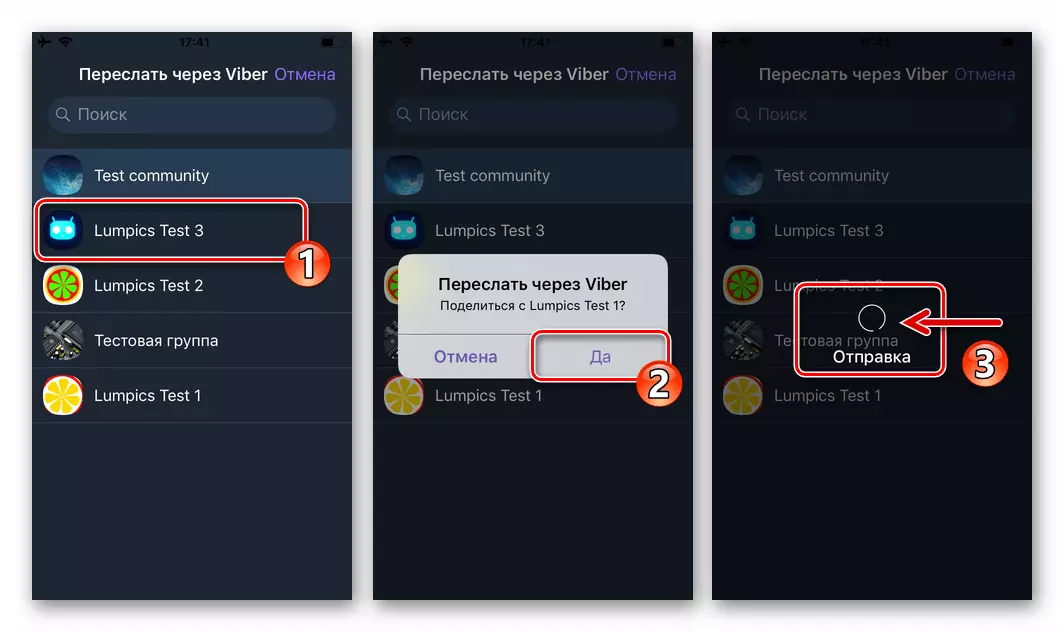
- Bilang resulta ng pagpapatupad ng mga manipulasyon sa itaas, ang addressee ay makakatanggap ng isang mensahe sa kanyang mensahero sa kanta na matatagpuan sa "Cloud", na nangangahulugang posible na magsimulang maglaro ng mga audio recording sa browser o sa application ng Clouds, Pati na rin ang pag-download ng source file ng musika sa repository ng iyong device.

Paraan 4: Nagpapadala ng mga file ng audio mula sa iPhone Memory.
Sa paglipas ng abala na dulot ng pagiging malapit ng "mga operasyon ng Apple" mula sa pananaw ng mga posibilidad para sa pagsasagawa ng mga manipulasyon sa mga file ng iPhone, posible lamang gamit ang isa sa mga tagapamahala ng file para sa iOS mula sa mga developer ng third-party. Kung na-install mo ang isa sa mga "konduktor" at inilagay ang aming musika dito, pagkatapos ay walang mga problema maaari mong ibahagi ang isang audio file sa iba pang mga gumagamit, kabilang ang paggamit ng Viber.
Sa aming mga artikulo, na namin isinasaalang-alang ang mga paraan ng paglilipat ng mga file ng media sa pamamagitan ng mga sugo gamit ang Dokumento programa mula sa Readdle, at ikaw, paglalapat ng mga tagubilin para sa mga file ng musika, na kinasasangkutan ng kargamento, halimbawa, ang isang video file mula sa tinukoy na "konduktor", ikaw ay maaaring epektibong malutas ang problema mula sa pamagat ng materyal na ito.
Magbasa nang higit pa: Paano magpadala ng isang video file mula sa file manager para sa iOS sa pamamagitan ng Messenger Viber
Sunod, bigyan namin ang isa pang halimbawa ng pagpapadala ng isang media file mula sa kapaligiran IOS sa interlocutor sa Vaiber, na ginagawa itong ang paggamit ng programa Filemaster.
I-download ang File Master File Manager para sa iOS mula sa Apple App Store
- I-install sa ang iPhone application file master at kopyahin ang iyong mga audio recording dito.

Magbasa nang higit pa: Paano maglipat ng musika mula sa isang computer sa iPhone
- Mula sa "Home" filemaster tab, buksan ang folder kung saan ang file ng musika ay naka-save. Long pagpindot sa icon ng media file nakukuha sa pamamagitan viber file, tawagan ang listahan ng mga gamit na naaangkop sa mga ito, at pagkatapos ay i-tap sa "Buksan gamit ang" item.
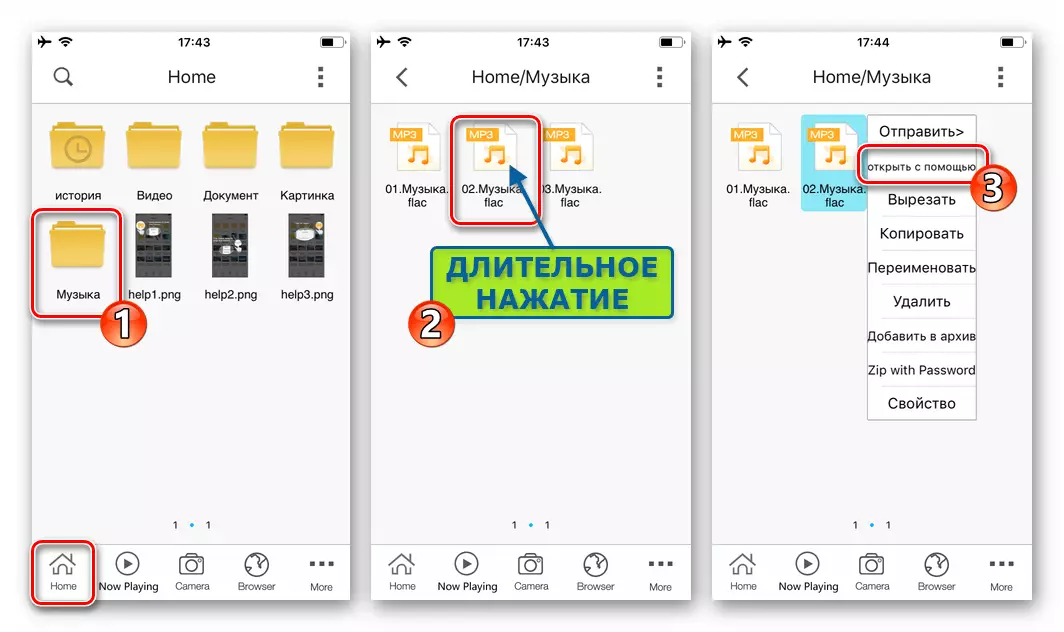
- Sampal sa kaliwang menu, hanapin at tawagan ang pagpipilian na "Kopyahin sa Viber". Sa Pagsisimula Messenger screen, i-tap ang pangalan ng tatanggap ng mga file ng musika at kumpirmahin ang iyong intensyon, ng pagpindot sa "Oo" sa window kahilingan.

- I-click ang "Isumite" sa itaas sa kanan ng susunod na screen, at pagkatapos ay inaasahan upang makumpleto ang alwas ng audio tala sa exchange service impormasyon, at pagkatapos ay ito ay pagpapadala ito.

Windows.
Gamit ang Viber application para sa isang PC, magpadala ng musika sa ibang mga gumagamit ng impormasyon sa ilalim ng pagsasaalang-alang ay lubhang simple. Kung may isang audio file sa isang PC disk at isang aktibo messenger application sa Windows, kakailanganin mong gumawa lamang ng ilang mga pag-click sa mouse.Pamamaraan 1: Messenger Toolkit
- Run Viber sa iyong computer at pumunta sa makipag-chat sa tatanggap tatanggap.
- Mag-click sa "+" na pindutan, - unang sa order kabilang sa mga matatagpuan sa kaliwa ng patlang "Sumulat ng mensahe ..." ng mga elemento ng application interface.
- Sa window na bubukas, sumama ang lokasyon ng file na musika, i-double-click sa pangalan nito.
- Bilang isang resulta, ang audio file ay agad na pumunta sa addressee.
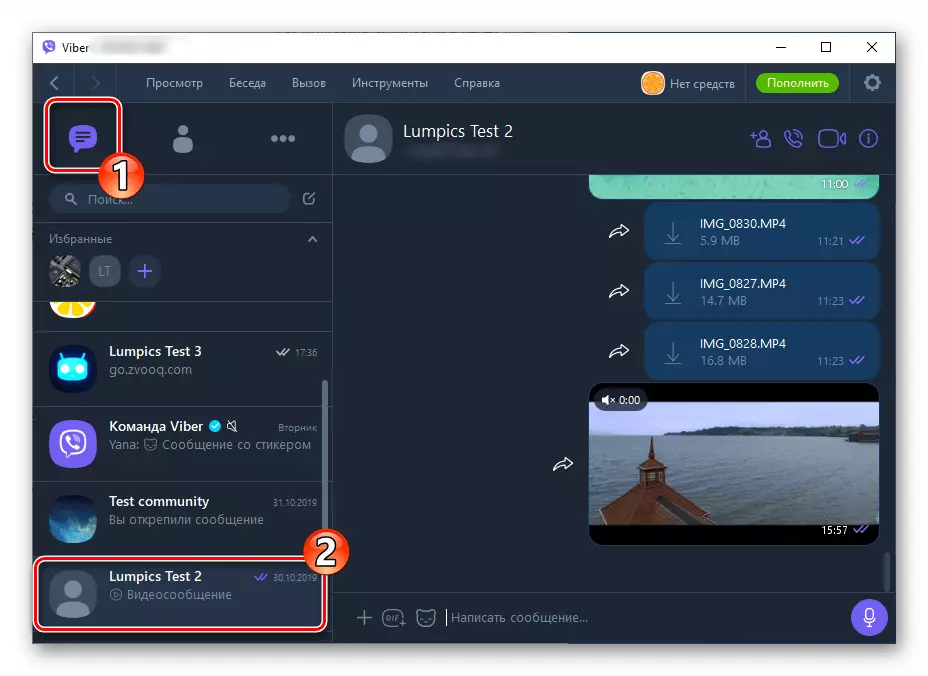
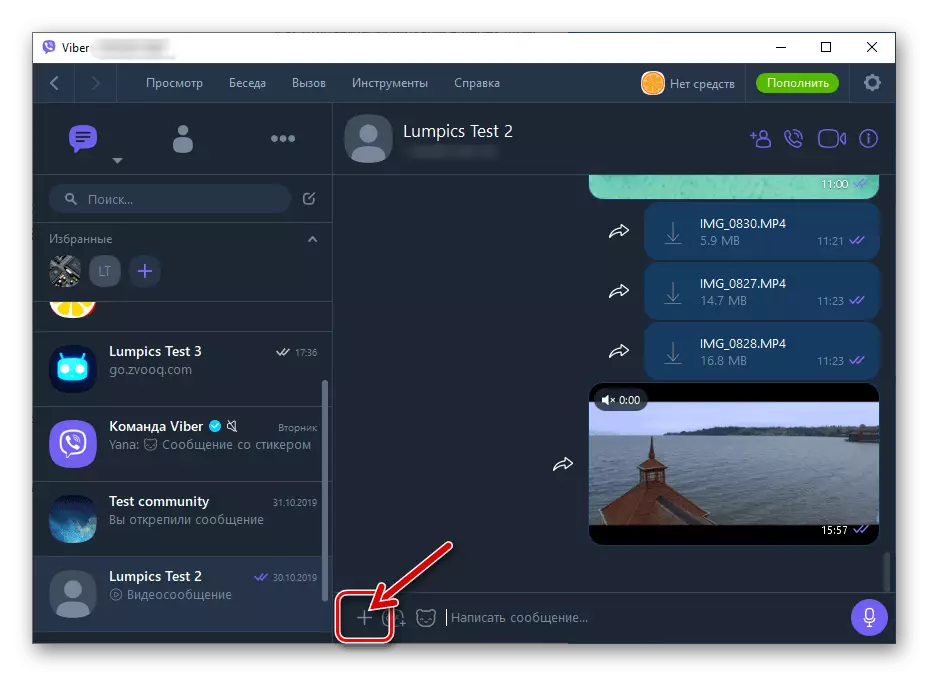

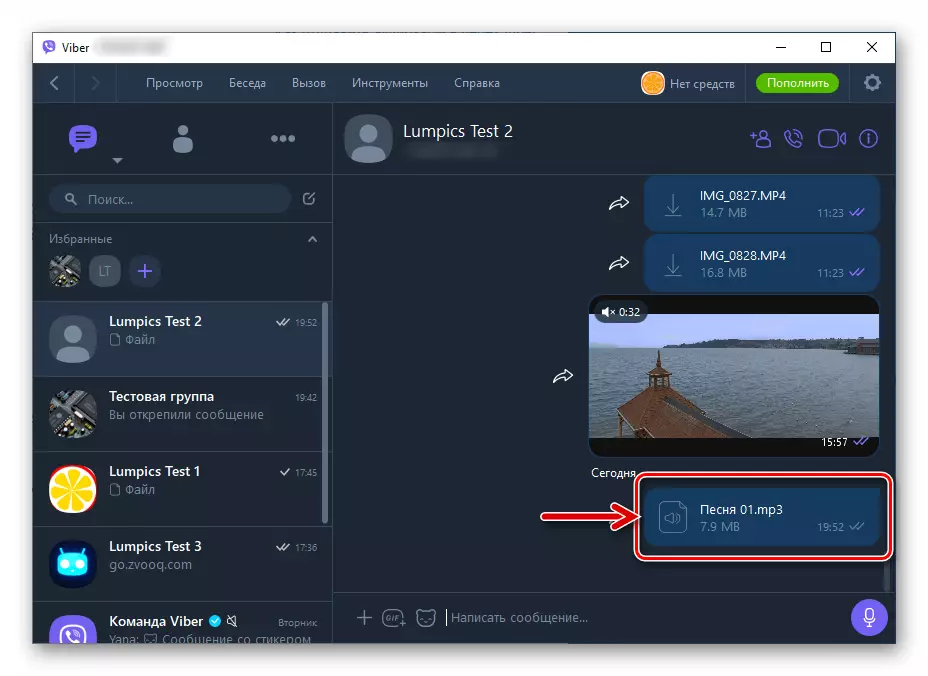
Pamamaraan 2: drag-and-drop
- Ilagay ang window ng Viber application na may bukas na pagpapakain, na tumutugon sa pag-record ng audio, sa tabi ng window na "Explorer", kung saan ang paglipat sa direktoryo na may mga file ng musika ay dati nang ipinatupad.
- I-drag ang file mula sa "konduktor" ng mga bintana sa lugar na may kasaysayan ng chat sa window ng mensahero.
- Sa sandaling ilabas mo ang pindutan ng mouse na "grapted" audio recording, ang isang mensahe sa anyo ng isang source file ng musical composition ay magsisimulang maipasa sa isa pang Viber.



Paraan 3: Context Menu File.
- Buksan ang folder kung saan may audio file na maililipat sa interlocutor sa Messenger. I-click ang icon ng ipinapakita na komposisyon gamit ang kanang pindutan ng mouse.
- Ilipat ang cursor ng mouse sa seksyon na "Ipadala" sa menu na bubukas. Susunod na i-click ang "Viber" sa naa-access na listahan ng mga paraan upang magpadala ng mga audio recording.
- Pumili ng tatanggap ng musika sa pamamagitan ng pagtatakda ng checkbox sa isang tseke malapit sa pangalan ng contact sa binuksan window ng Weber, i-click ang "Ibahagi".
- Sa solusyon na ito, ang gawain ng pagpapadala ng isang file ng musika ay nakumpleto - sa lalong madaling panahon, ang pagpapadala ay ibibigay sa addressee.
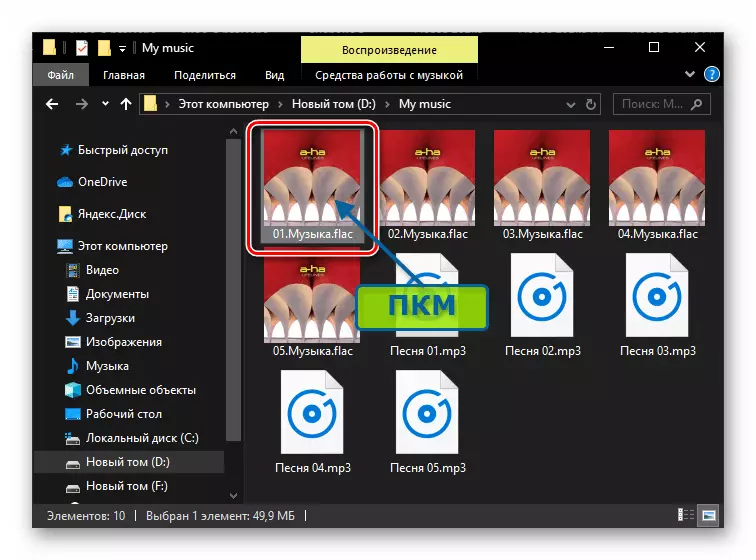
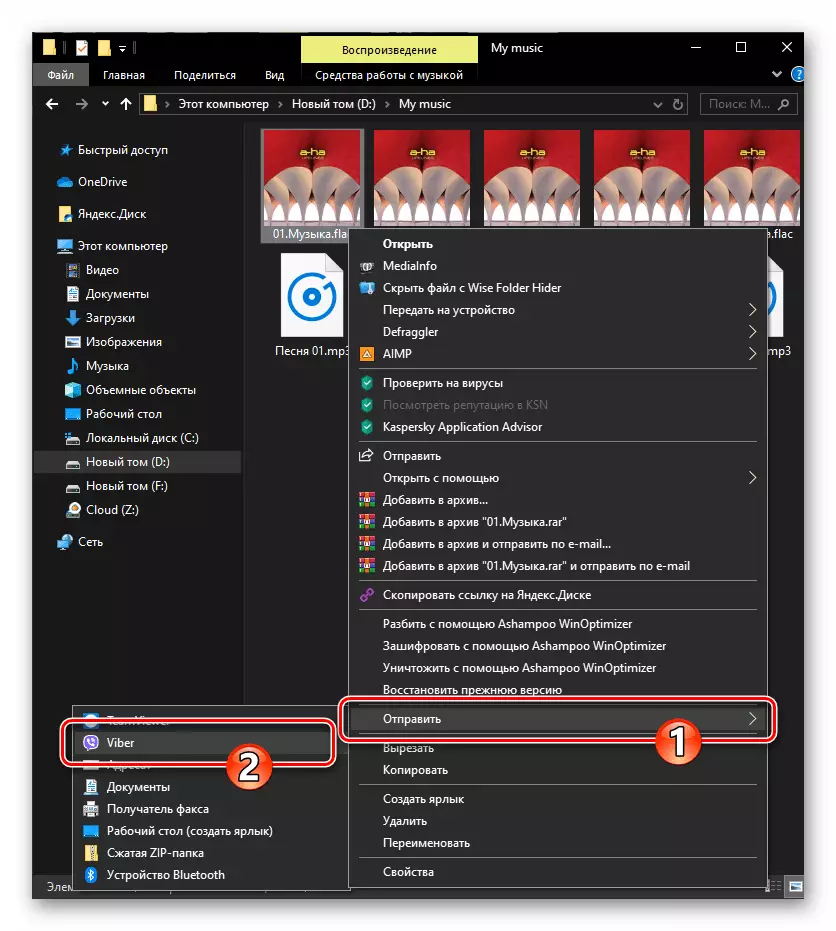


Paraan 4: Nagpapadala ng mga link
Ang lahat ng mga pamamaraan sa itaas ay ipinapalagay ang paglipat ng isang file ng musika sa disk sa disk ng computer, ngunit tulad ng alam mo, ngayon ay nagmamay-ari ng source file upang makinig sa isa o isa pang kanta ay hindi sa lahat - upang ma-access ang musika na inaalok ng Ang mga serbisyong online ay mas maginhawa at sa maraming mga kaso ay lalong kanais-nais.
Upang magpadala ng audio recording na matatagpuan sa internet sa internet sa pamamagitan ng Viber, kailangan mo lamang kopyahin ang address nito at pagkatapos ay ilipat ito sa ibang user. Susunod, ang pagpapatupad ng tinukoy na diskarte ay ipinakita sa halimbawa ng serbisyo ng Yandex.Music, ngunit ginagamit ang inilarawan na prinsipyo, maaari mong ibahagi sa iyong mga interlocutors sa Messenger sa halos anumang kanta na ipinakita sa pandaigdigang network:
- Buksan ang site ng serbisyo ng Yandex.Music Stregnation.
- Hanapin ang ninanais na track sa library at i-hover ang mouse sa pangalan nito.
- Bilang resulta, ang lugar na may pangalan ng kanta ay magbabago sa hitsura nito, at magkakaroon ka ng pagkakataon na tawagan ang mga karagdagang menu ng pagkilos - mag-click sa tatlong punto sa kaliwa ng pangalan ng komposisyon.
- Mag-click sa "Ibahagi" sa menu,

At pagkatapos ay piliin ang "Kopyahin ang link".
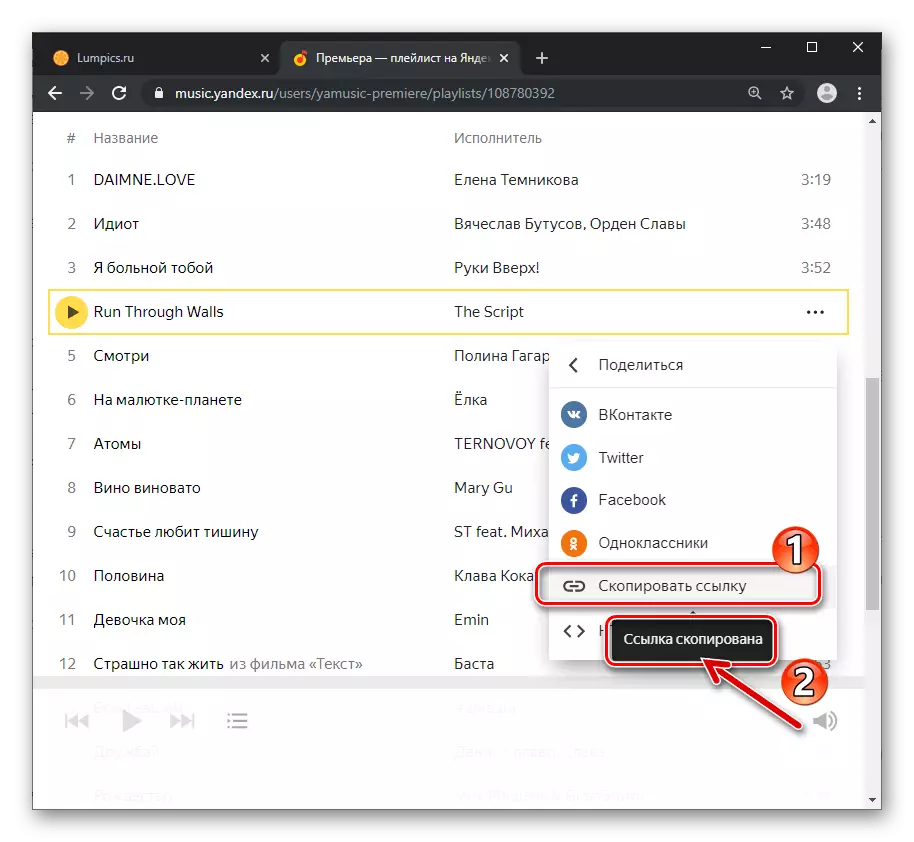
- Buksan ang Viber, pumunta sa chat sa tatanggap ng musika. Sa pamamagitan ng pag-click sa tamang pindutan sa pagsulat ng isang text message, tawagan ang menu ng konteksto at pagkatapos ay piliin ang "I-paste" sa loob nito.
- I-click ang pindutang Ipadala ang Mensahe - Pagkatapos ng ilang segundo, ang addressee ay magagawang sundin ang link at makinig sa musical composition na iminungkahi mo.

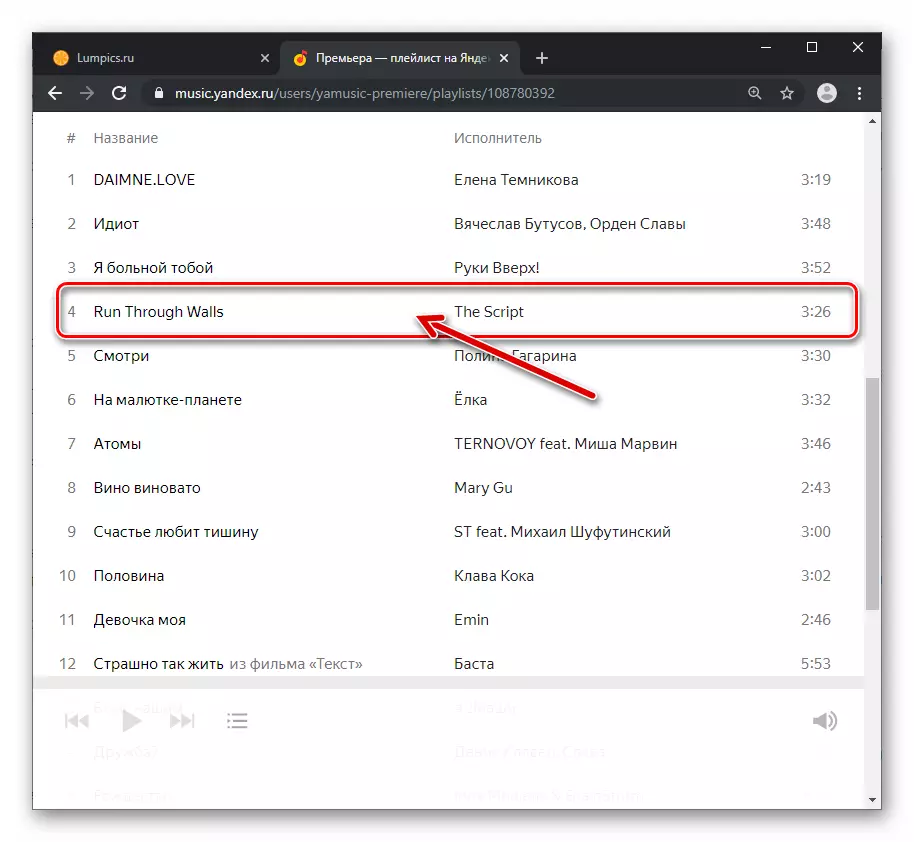
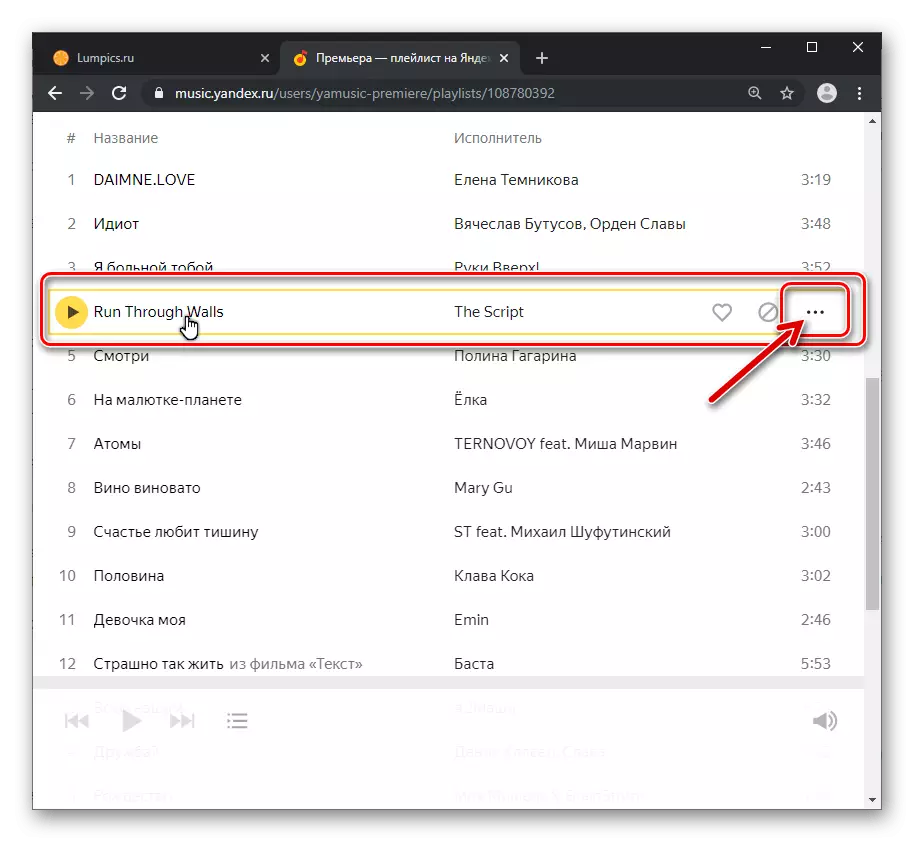


Konklusyon
Ang pagpapadala ng musika sa pamamagitan ng Viber lamang sa unang sulyap ay tila hindi na-realized na pamamaraan. Sa katunayan, mula sa anumang aparato kung saan naka-install ang messenger application, ang paghahatid ng isa pang audio file user o mga link sa pakikinig sa musikal na komposisyon ay napaka-simple.
